Popüler ve kullanışlı görüntülü görüşme aracı Zoom içerisinde herkes her zaman canlı görüntüsünü paylaşmaktan yana rahat değil. Bu sebeple Zoom’da profil fotoğrafı ya da resmi koyma, değiştirme gibi işlemler nasıl yapılır anlattık.
Aslında Zoom’da videoyu kapatmak son derece kolay, ancak bir profil fotoğrafı ayarlamadıysanız, bunun yerine adınız görünecektir. Ancak özellikle online toplantılarda bir fotoğraf ya da resim kullanmak metinden daha iyi durabilir. Bu şekilde, web kameranızı kullanmıyorsanız dahi bir fotoğrafınız görüntülenebilir. Elbette, diğer katılımcıların kim olduğunuzu bilmesi için lütfen kendi fotoğrafınızı kullanın.
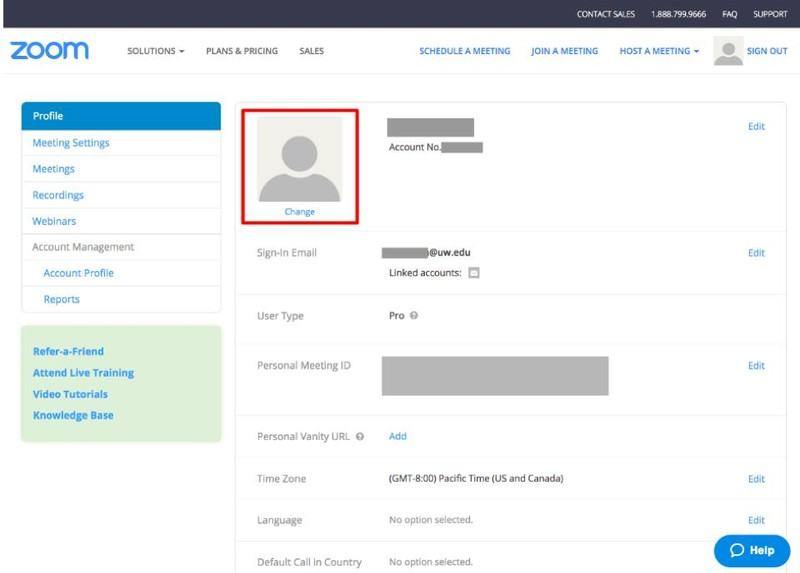
Zoom profil fotoğrafı koyma (Bilgisayarda)
- Bunu yapmak için Zoom‘a giriş yapın. Henüz bir hesabınız yoksa bir tane oluşturmanız gerekir.
- Giriş yaptıktan sonra, site sizi otomatik olarak profil sayfanıza yönlendirir. Bu profil sayfasından bir kullanıcı fotoğrafı ekleyebilirsiniz.
- Profil sayfasının üst kısmında adınızı, boş bir profil fotoğrafınızı ve “Change” yazan bir bağlantı görürsünüz. Profil resmi eklemek için bu bağlantıya tıklayın.
- Ardından, yeni bir fotoğraf yüklemek için “Upload” düğmesine tıklayın ve bilgisayarınızdan fotoğraf dosyasını seçip yükleyin.
- Fotoğrafınız yüklendikten sonra fotoğrafın ortalanması ve yakınlaştırma düzeyinin doğru olması için kare biçimindeki maskeyi hareket ettirebilirsiniz.
- İşlemi tamamlamak için “Kaydet” i tıklayın.
 İşlem tamam! Artık fotoğrafı hesabınızda göreceksiniz.
İşlem tamam! Artık fotoğrafı hesabınızda göreceksiniz.
Zoom profil resmi koyma (Telefonda ve tablette)
Akıllı telefon, tablet gibi mobil cihazlarda kullandığımız Zoom uygulaması, masaüstündekinden farklıdır. Bu sebeple işlemin adımları çok değişmese de, yukarıdakiyle aynı değil.
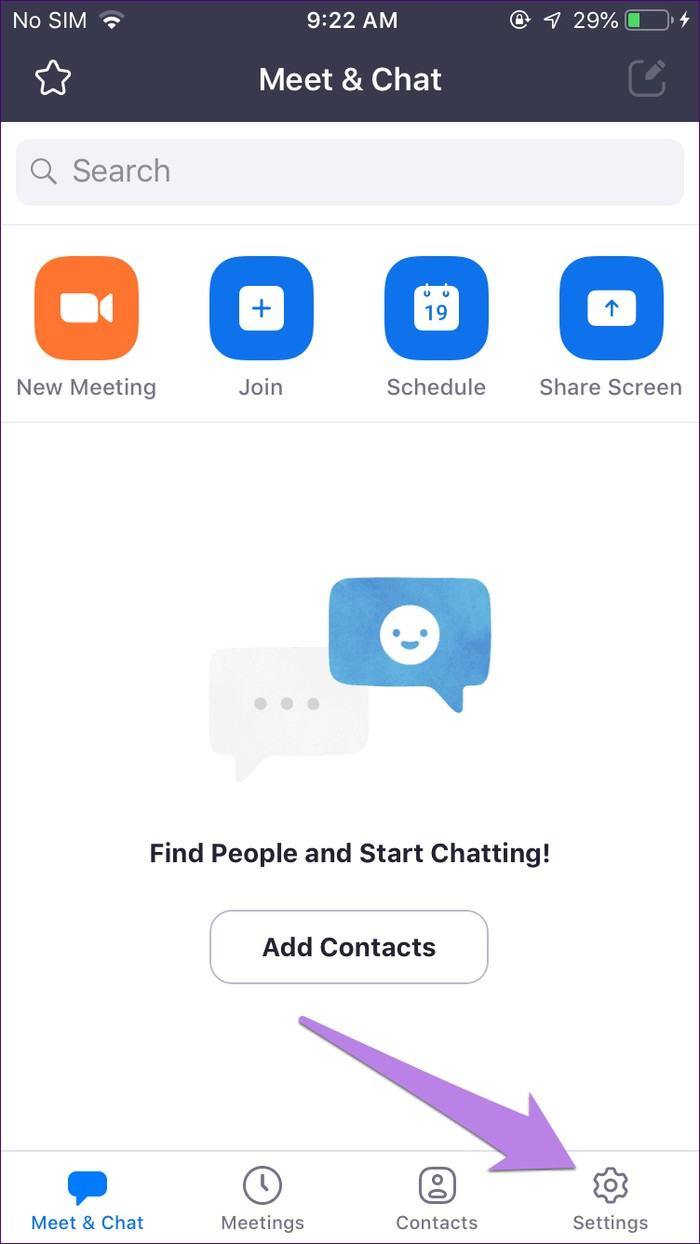
- Zoom uygulamasını başlatın.
- En alttaki Ayarlar sekmesine dokunun.
- Adınıza dokunun.
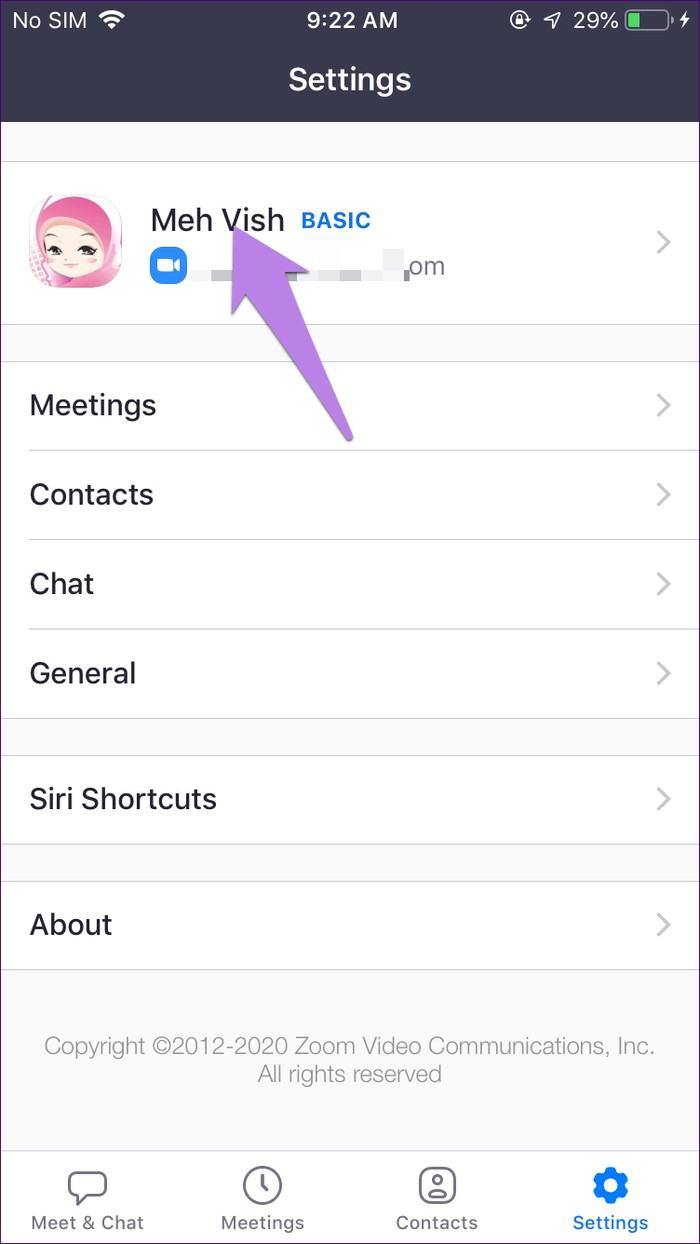
- Ardından Profil fotoğrafına dokunun ve galerinizden bir resim ekleyin veya yeni bir fotoğraf çekin.
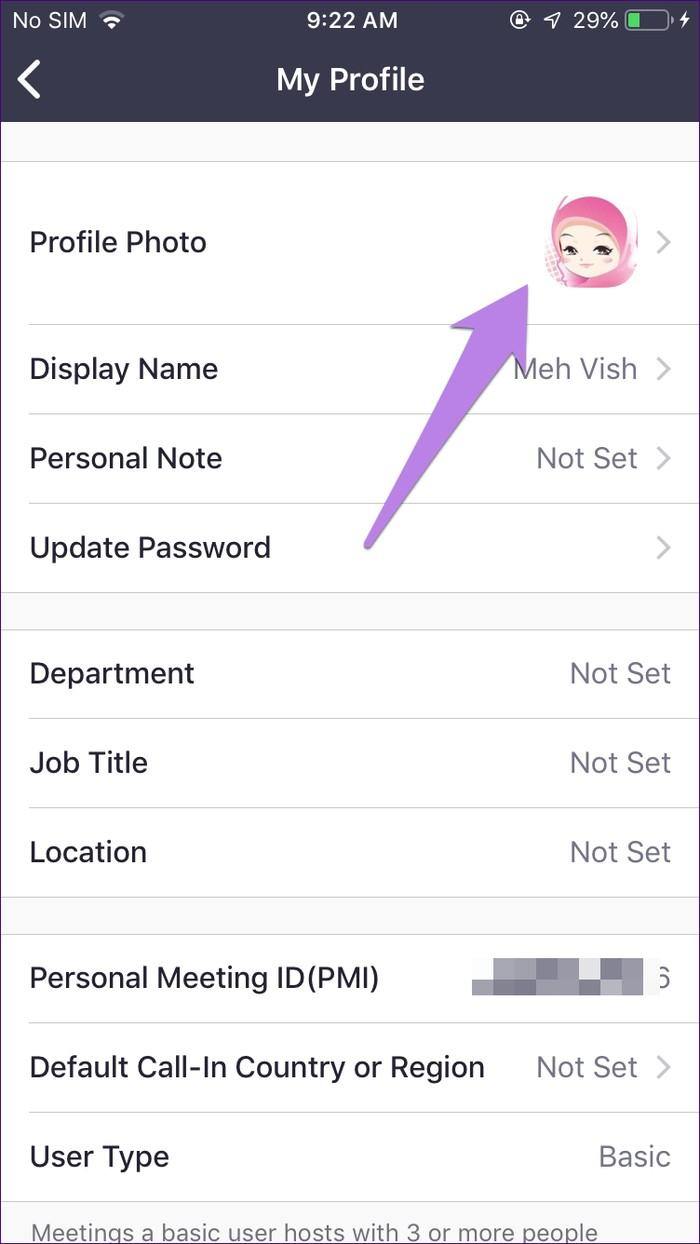
- Şimdi, bir toplantıya katılmadan önce videonuzu devre dışı bırakın. Veya bir toplantıda alttaki Videoyu Durdur seçeneğine dokunabilirsiniz. Artık ekranda adınız yerine seçtiğiniz görsel gözükecek.
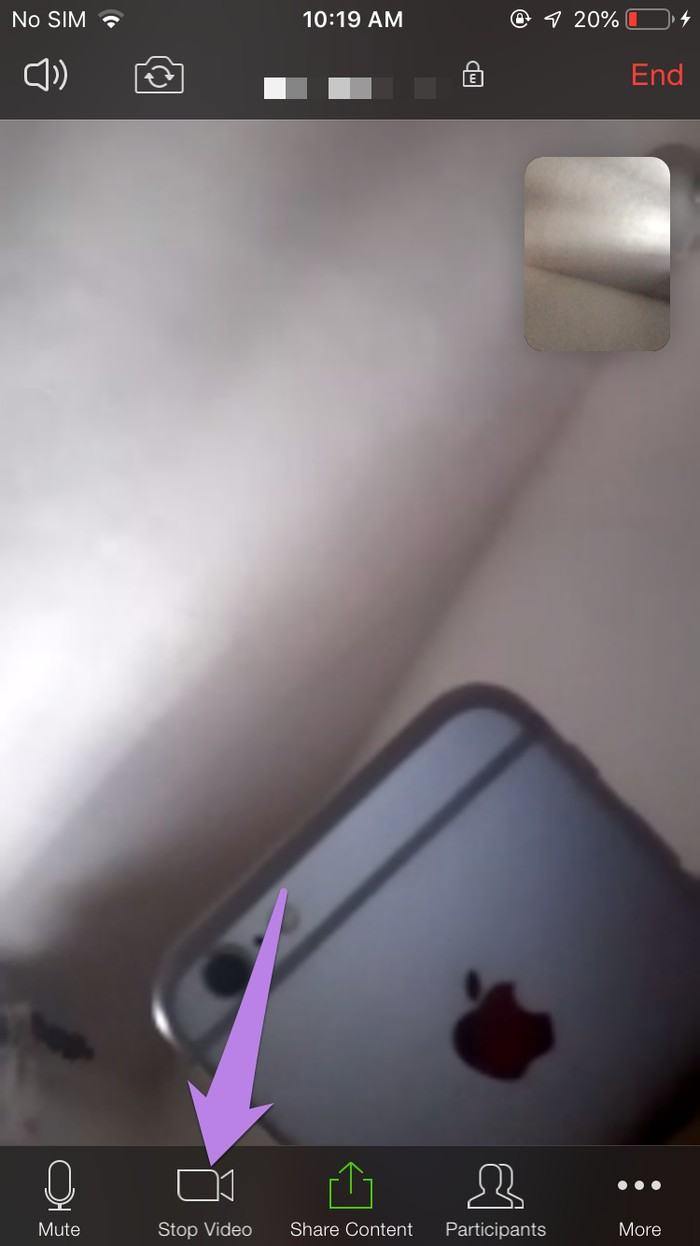
Zoom profil resmi nasıl kaldırılır?
Zoom mobil uygulamasından profil fotoğrafını tamamen kaldıramazsanız, web sürümünü deneyebilirsiniz.
- Bunun için siteyi açın.
- Zoom hesabınızla giriş yapın.
- Üst taraftaki Hesabım’ı tıklayın.
- Ardından, resminizin altındaki Sil’i tıklayın.
Bu yazı ile şu soruların çözümünü verdik: Zoom profil fotoğrafı koyma, zoom’da profil resmi koyma, zoom profil koyma, zoom profil değiştirme, zoom resim koyma, zoom’da profil resmi nasıl yapılır, zoom’da profil resmi değiştirme ve zoom’da profil nasıl yapılır…
Ayrıca, Zoom’da arka plan nasıl değiştirilir, arka plan yapma ve en iyi arka planlar yazılarımızı da okuyabilirsiniz.





